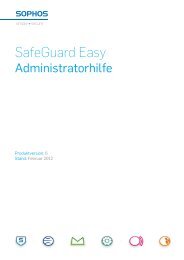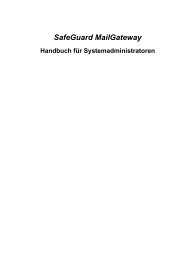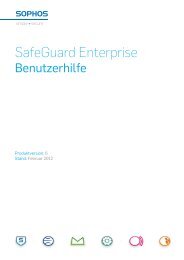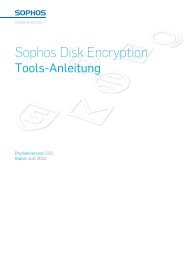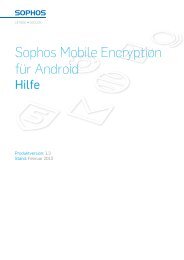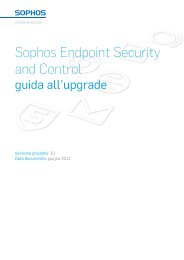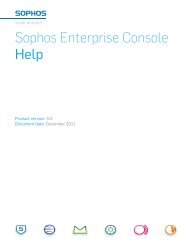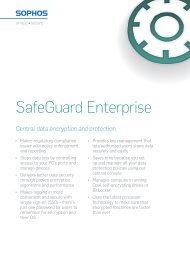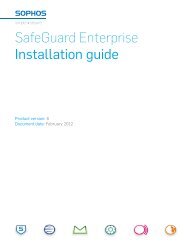Sophos Endpoint Security and Control 9.5 Richtlinienanleitung
Sophos Endpoint Security and Control 9.5 Richtlinienanleitung
Sophos Endpoint Security and Control 9.5 Richtlinienanleitung
Sie wollen auch ein ePaper? Erhöhen Sie die Reichweite Ihrer Titel.
YUMPU macht aus Druck-PDFs automatisch weboptimierte ePaper, die Google liebt.
<strong>Sophos</strong> <strong>Endpoint</strong> <strong>Security</strong> <strong>and</strong> <strong>Control</strong> <strong>9.5</strong><br />
<strong>Richtlinienanleitung</strong><br />
St<strong>and</strong>: Juni 2010
Inhalt<br />
2<br />
1 Einleitung............................................................................................................................................3<br />
2 Allgemeine Empfehlungen.................................................................................................................4<br />
3 Einrichten einer Update-Richtlinie...................................................................................................5<br />
4 Einrichten von Antivirus- und HIPS-Richtlinien.............................................................................6<br />
5 Einrichten von Firewall-Richtlinien..................................................................................................9<br />
6 Einrichten von Application <strong>Control</strong>-Richtlinien............................................................................13<br />
7 Einrichten von Device <strong>Control</strong>-Richtlinien....................................................................................15<br />
8 Einrichten von Data <strong>Control</strong>-Richtlinien.......................................................................................17<br />
9 Einrichten der Manipulationsschutz-Richtlinien...........................................................................22<br />
10 Einrichten von NAC-Richtlinien...................................................................................................24<br />
11 Scan-Empfehlungen.......................................................................................................................26<br />
12 On-Access-Scans.............................................................................................................................27<br />
13 Geplante Scans................................................................................................................................28<br />
14 On-Dem<strong>and</strong>-Scans ........................................................................................................................29<br />
15 Objekte von Scans ausschließen....................................................................................................30<br />
16 Technischer Support.......................................................................................................................31<br />
17 Rechtlicher Hinweis.......................................................................................................................32
1 Einleitung<br />
Diese Anleitung dient als Leitfaden zur Einrichtung von Richtlinien für <strong>Sophos</strong> <strong>Endpoint</strong><br />
<strong>Security</strong> <strong>and</strong> <strong>Control</strong>-Software.<br />
Insbesondere wird Folgendes beschrieben:<br />
■ Sinn und Zweck von Richtlinienempfehlungen<br />
■ Einrichtung und Implementierung von Richtlinien<br />
■ Scan-Optionen zur Erkennung von Objekten<br />
■ Bestimmung auszuschließender Objekte<br />
Der Leitfaden richtet sich an Sie, wenn:<br />
■ Sie Enterprise Console nutzen.<br />
■ Benutzer, die mehr über die Einrichtung und Implementierung von Richtlinien erfahren<br />
möchten.<br />
Sie sollten die <strong>Sophos</strong> <strong>Endpoint</strong> <strong>Security</strong> <strong>and</strong> <strong>Control</strong> Schnellstartanleitung bereits gelesen haben.<br />
Die vollständige Enterprise Console-Dokumentation steht auf<br />
www.sophos.de/support/docs/Enterprise_Console-all.html zum Abruf bereit.<br />
<strong>Richtlinienanleitung</strong><br />
3
<strong>Sophos</strong> <strong>Endpoint</strong> <strong>Security</strong> <strong>and</strong> <strong>Control</strong> <strong>9.5</strong><br />
4<br />
2 Allgemeine Empfehlungen<br />
Bei der Installation von Enterprise Console werden St<strong>and</strong>ardrichtlinien erstellt. Diese<br />
Richtlinien werden auf neu erstellte Gruppen übertragen. Die St<strong>and</strong>ardrichtlinien können<br />
lediglich eine allgemeine Schutzfunktion erfüllen. Wenn Sie Funktionen wie Application<br />
<strong>Control</strong>, Device <strong>Control</strong>, Data <strong>Control</strong>, Manipulationsschutz oder Network Access <strong>Control</strong><br />
(NAC) nutzen möchten, müssen Sie neue Richtlinien erstellen oder die St<strong>and</strong>ardrichtlinien<br />
entsprechend anpassen. Beim Einrichten von Richtlinien können folgende Tipps hilfreich<br />
sein:<br />
■ Übernehmen Sie in einer Richtlinie möglichst die St<strong>and</strong>ardeinstellungen.<br />
■ Berücksichtigen Sie die Rolle des Computers (z.B. Desktop oder Server), wenn Sie die<br />
Richtlinienvoreinstellungen ändern oder neue Richtlinien erstellen.<br />
■ Konfigurieren Sie die Optionen und zentralen Richtlinieneinstellungen möglichst über<br />
Enterprise Console statt auf dem Computer selbst.<br />
■ Optionen sollten auf einem Computer nur zur vorläufigen Konfiguration oder für Objekte<br />
geändert werden, die nicht zentral konfiguriert werden können, z.B. die erweiterten<br />
Scan-Optionen.<br />
■ Erstellen Sie für Computer mit besonderen Konfigurationsanforderungen eine separate<br />
Gruppe und Richtlinie.
3 Einrichten einer Update-Richtlinie<br />
<strong>Richtlinienanleitung</strong><br />
Die Update-Richtlinie legt fest, wie Computer neue Threat-Definitionen und Software-Updates<br />
erhalten. Durch Software-Abonnements wird festgelegt, welche <strong>Endpoint</strong>-Softwareversionen<br />
für die jeweiligen Plattformen von <strong>Sophos</strong> heruntergeladen werden. Die<br />
St<strong>and</strong>ard-Update-Richtlinie ermöglicht Installation und Updates der Software, die im<br />
„empfohlenen“ Abonnement angegeben sind. Beim Einrichten von Update-Richtlinien können<br />
folgende Tipps hilfreich sein:<br />
■ In der Regel bietet sich die „empfohlene“ Version an. So wird Software automatisch auf<br />
dem neuesten St<strong>and</strong> gehalten. Wenn Sie jedoch neue Versionen der Software vor der<br />
Bereitstellung im Netzwerk evaluieren möchten, empfiehlt sich die vorübergehende<br />
Verwendung von festen Softwareversionen im Hauptnetzwerk. Feste Versionen werden<br />
mit neuen Threat-Erkennungsdaten, jedoch nicht mit den monatlichen Software-Updates<br />
upgedatet.<br />
■ Die Anzahl an Gruppen mit derselben Update-Richtlinie sollte überschaubar sein. Eine<br />
Update-Quelle sollte von nicht mehr als 1000 Computern beansprucht werden. Im Idealfall<br />
nutzen 600 bis 700 Computer dieselbe Update-Quelle.<br />
Hinweis: Die Anzahl der Computer, die Updates über dieselbe Quelle beziehen können,<br />
hängt vom Update-Server und dem Netzwerk ab.<br />
■ Wenn Sie über Computer verfügen, die nicht dauerhaft an das Netzwerk angeschlossen<br />
sind (z.B. Laptops), richten Sie eine zweite Update-Quelle ein. Die zweite Update-Quelle<br />
wird dann abgerufen, wenn die primäre Quelle nicht verfügbar ist. Weitere Informationen<br />
finden Sie in der Hilfe zu <strong>Sophos</strong> Enterprise Console.<br />
■ Wenn Sie Leistungseinbußen bei älteren Computermodellen befürchten, können Sie eine<br />
feste Version der Software abonnieren und das Abonnement manuell ändern, wenn Sie<br />
bereit zum Updaten der Software der Computer sind. Durch Auswahl dieser Option wird<br />
sichergestellt, dass die Computer mit den aktuellen Threat-Erkennungsdaten upgedatet<br />
werden. Sie können die Update-Frequenz von älteren Computermodellen jedoch auch<br />
verringern (so dass Updates zwei bis drei Mal täglich durchgeführt werden) oder einstellen,<br />
dass die Updates durchgeführt werden, wenn die Computer nicht genutzt werden (z.B. am<br />
Wochenende oder am Abend).<br />
Vorsicht: Bedenken Sie, dass die Reduzierung der Update-Häufigkeit das Sicherheitsrisiko<br />
erhöht.<br />
5
<strong>Sophos</strong> <strong>Endpoint</strong> <strong>Security</strong> <strong>and</strong> <strong>Control</strong> <strong>9.5</strong><br />
6<br />
4 Einrichten von Antivirus- und HIPS-Richtlinien<br />
4.1 Empfohlene Einstellungen<br />
Die Antivirus- und HIPS-Richtlinie regelt die Erkennung und Bereinigung von Viren,<br />
Trojanern, Würmern, Spyware, Adware, potenziell unerwünschten Anwendungen,<br />
verdächtigem Verhalten und verdächtigen Dateien. Beim Einrichten der Antivirus- und<br />
HIPS-Richtlinie können folgende Tipps hilfreich sein:<br />
■ Die Antivirus- und HIPS-St<strong>and</strong>ardrichtlinie schützt Computer vor Viren und sonstiger<br />
Malware. Sie können aber auch neue Richtlinien erstellen oder die St<strong>and</strong>ardrichtlinie<br />
ändern, um die Erkennung <strong>and</strong>erer unerwünschter Anwendungen oder Verhaltensmuster<br />
zu ermöglichen.<br />
■ Aktivieren Sie <strong>Sophos</strong> Live-Schutz: Über den <strong>Sophos</strong> Online-Abgleich-Dienst wird hierbei<br />
umgehend festgestellt, ob eine Datei eine Bedrohung darstellt und <strong>Sophos</strong> Software wird<br />
in Echtzeit upgedatet. Die Option Live-Schutz aktivieren ist nur bei neuen<br />
Softwareinstallationen st<strong>and</strong>ardmäßig aktiviert. Bei Software-Upgrades muss diese Option<br />
aktiviert werden. Es empfiehlt sich ferner, die Option Dateisamples automatisch an <strong>Sophos</strong><br />
senden zu aktivieren, um den <strong>Sophos</strong> Live-Schutz bestmöglich nutzen zu können.<br />
■ Wählen Sie die Option Nur benachrichtigen, um verdächtiges Verhalten nur zu erkennen.<br />
Definieren Sie zunächst eine „Report Only“-Richtlinie, um einen besseren Überblick über<br />
verdächtiges Verhalten im Netzwerk zu erhalten. Diese Option ist st<strong>and</strong>ardmäßig aktiviert<br />
und sollte nach der Richtlinienimplementierung deaktiviert werden, damit Programme<br />
und Dateien gesperrt werden können.<br />
4.2 Implementieren einer Antivirus- und HIPS-Richtlinie<br />
Verfahren Sie zum Implementieren der Antivirus- und HIPS-Richtlinie wie folgt:<br />
1. Legen Sie am besten für jede Gruppe eine eigene Richtlinie an.<br />
2. Legen Sie Ausschlüsse von On-Access-Scans für Verzeichnisse oder Computer mit großen<br />
Datenbanken oder häufigen Änderungen unterliegenden Dateien fest. Stellen Sie sicher,<br />
dass diese Komponenten von On-Access-Scans erfasst werden. Es bietet sich beispielsweise<br />
unter Umständen an, bestimmte Verzeichnisse auf Exchange-Servern oder sonstigen Servern<br />
auszuschließen, um eventuellen Leistungseinbußen vorzubeugen. Weitere Informationen<br />
finden Sie im <strong>Sophos</strong> Support-Artikel 12421<br />
(http://www.sophos.de/support/knowledgebase/article/12421.html).
3. Wählen Sie die gewünschten Optionen für <strong>Sophos</strong> Live-Schutz aus. Der Live-Schutz bietet<br />
dank des Online-Abgleich-Diensts sowie der Echtzeit-Software-Updates besonders aktuellen<br />
Schutz. Die folgenden Optionen sind vorh<strong>and</strong>en:<br />
■ Live-Schutz aktivieren:Wenn eine Datei von einem Antiviren-Scan auf einem <strong>Endpoint</strong><br />
als verdächtig eingestuft wurde, anh<strong>and</strong> der Threatkennungsdateien (IDEs) auf dem<br />
Computer jedoch nicht festgestellt werden kann, ob die Datei virenfrei ist, werden<br />
bestimmte Daten (z.B. die Prüfsumme der Datei und weitere Attribute) zur weiteren<br />
Analyse an <strong>Sophos</strong> übermittelt. Durch einen Abgleich mit der Datenbank der <strong>Sophos</strong>Labs<br />
wird sofort festgestellt, ob es sich um eine verdächtige Datei h<strong>and</strong>elt. Die Datei wird als<br />
virenfrei oder von Malware betroffen eingestuft. Das Ergebnis der Prüfung wird an den<br />
Computer übertragen, und der Status der Datei wird automatisch aktualisiert.<br />
Die Option ist nur bei neuen Softwareinstallationen st<strong>and</strong>ardmäßig aktiviert. Bei<br />
Software-Upgrades muss diese Option aktiviert werden.<br />
■ Dateisamples automatisch an <strong>Sophos</strong> senden: Wenn die Datei als potenzielle Malware<br />
eingestuft wird, anh<strong>and</strong> der Eigenschaften der Datei jedoch keine eindeutige<br />
Klassifizierung möglich ist, kann <strong>Sophos</strong> über <strong>Sophos</strong> Live-Schutz ein Dateisample<br />
anfordern. Wenn die Option Dateisamples automatisch an <strong>Sophos</strong> senden aktiviert<br />
ist und <strong>Sophos</strong> noch kein Dateisample vorliegt, wird die Datei automatisch an <strong>Sophos</strong><br />
übermittelt. Dateisamples helfen <strong>Sophos</strong> bei der Optimierung der Malware-Erkennung<br />
und minimieren falsche Erkennungen (sog. „False Positives“).<br />
Wichtig: Sie müssen sicherstellen, dass die <strong>Sophos</strong>-Domäne, an die die Dateidaten gesendet<br />
werden, in Ihrer Web-Filter-Lösung zu den vertrauenswürdigen Seiten hinzugefügt wurde.<br />
Weitere Informationen entnehmen Sie bitte dem <strong>Sophos</strong> Support-Artikel 62637<br />
(http://www.sophos.de/support/knowledgebase/article/62637.html). Wenn Sie eine<br />
Web-Filter-Lösung von <strong>Sophos</strong> einsetzen (z.B. WS1000 Web Appliance), müssen Sie nicht<br />
tätig werden. <strong>Sophos</strong>-Domänen zählen zu den vertrauenswürdigen Seiten.<br />
4. Aktivieren Sie die Erkennung von Viren und Spyware.<br />
a) Aktivieren Sie On-Access-Scans oder planen Sie eine vollständige Systemüberprüfung<br />
ein, um Viren und Spyware zu erkennen. On-Access-Scans sind st<strong>and</strong>ardmäßig aktiviert.<br />
Weitere Informationen finden Sie unter On-Access-Scans (Seite 27).<br />
b) Wählen Sie Bereinigungsoptionen für Viren/Spyware.<br />
5. Aktivieren Sie die Erkennung verdächtiger Dateien.<br />
Verdächtige Dateien weisen gewisse Malware-Merkmale auf, die jedoch nicht zur Einstufung<br />
der Dateien als neue Malware ausreichen.<br />
a) Aktivieren Sie On-Access-Scans oder planen Sie eine vollständige Systemüberprüfung<br />
ein, um verdächtige Dateien zu erkennen.<br />
b) Wählen Sie die Option Verdächtige Dateien (HIPS).<br />
c) Wählen Sie Bereinigungsoptionen für verdächtige Dateien.<br />
d) Lassen Sie ggf. alle erlaubten Programme zu.<br />
<strong>Richtlinienanleitung</strong><br />
6. Aktivieren Sie die Erkennung verdächtigen Verhaltens und die Pufferüberlauf-Erkennung.<br />
Im Rahmen der Erkennung von verdächtigem Verhalten und Pufferüberläufen werden<br />
laufende Prozesse ständig überwacht. So wird festgestellt, ob ein Programm verdächtiges<br />
7
<strong>Sophos</strong> <strong>Endpoint</strong> <strong>Security</strong> <strong>and</strong> <strong>Control</strong> <strong>9.5</strong><br />
8<br />
Verhalten zeigt. Diese Erkennungsmethoden eignen sich insbesondere zum Abwehren von<br />
Sicherheitsrisiken.<br />
a) Wählen Sie die Option Nur benachrichtigen, um nur verdächtiges Verhalten und<br />
Pufferüberläufe zu erkennen. Diese Option ist st<strong>and</strong>ardmäßig aktiviert.<br />
b) Lassen Sie Programme und Dateien zu, die Sie weiterhin verwenden möchten.<br />
c) Deaktivieren Sie die Option Nur Alerts ausgeben, wenn erkannte Programme und<br />
Dateien gesperrt werden sollen.<br />
Dadurch wird das Sperren von Programmen und Dateien vermieden, die täglich genutzt<br />
werden. Weitere Informationen finden Sie im <strong>Sophos</strong> Support-Artikel 50160<br />
(http://www.sophos.de/support/knowledgebase/article/50160.html).<br />
7. Aktivieren Sie die Erkennung von Adware und PUA.<br />
Wenn ein System zum ersten Mal auf Adware und PUA gescannt wird, können unzählige<br />
Alerts zu laufenden Anwendungen im Netzwerk ausgegeben werden. Wenn Sie zunächst<br />
einen geplanten Scan laufen lassen, können Sie die Anwendungen im Netzwerk sicher<br />
beh<strong>and</strong>eln.<br />
a) Führen Sie eine vollständige Systemüberprüfung zur Erkennung von Adware und PUA<br />
durch.<br />
b) Lassen Sie vom Scan erkannte Anwendungen zu oder deinstallieren Sie sie.<br />
c) Wählen Sie die On-Access-Scan-Option Adware und PUA aus, um Adware und PUA<br />
zu erkennen.<br />
Weitere Informationen finden Sie im <strong>Sophos</strong> Support-Artikel 13815<br />
(http://www.sophos.de/support/knowledgebase/article/13815.html).<br />
8. Die Erkennung von Threats in Webseiten kann aktiviert werden.<br />
a) Stellen Sie sicher, dass die Option Zugriff auf schädliche Websites sperren auf Ein<br />
steht, damit schädliche Websites gesperrt werden. Diese Option ist st<strong>and</strong>ardmäßig<br />
aktiviert.<br />
b) Wählen Sie für die Option Download-Scans Ein oder Wie On-Access aus, um<br />
heruntergeladene Daten zu scannen und zu sperren. Bei Auswahl der Option Wie<br />
On-Access werden Download-Scans nur aktiviert, wenn auch On-Access-Scans aktiviert<br />
sind.<br />
c) Lassen Sie ggf. alle erlaubten Websites zu.<br />
Weitere Informationen zum Einrichten der Antivirus- und HIPS-Richtlinie finden Sie in der<br />
Hilfe zu <strong>Sophos</strong> Enterprise Console.
5 Einrichten von Firewall-Richtlinien<br />
5.1 Empfohlene Einstellungen<br />
Die Firewall-Richtlinie regelt den Schutz der Netzwerkcomputer durch die Firewall. Beim<br />
Einrichten von Firewall-Richtlinien können folgende Tipps hilfreich sein:<br />
■ Nach der Installation von <strong>Sophos</strong> Client Firewall wird die Windows-Firewall deaktiviert.<br />
Notieren Sie sich daher Systeme, die zuvor von der Windows-Firewall geschützt wurden,<br />
und stellen Sie diese Systeme auf <strong>Sophos</strong> Client Firewall um.<br />
■ Benutzen Sie den Modus St<strong>and</strong>ardmäßig zulassen, um häufig auftretende<br />
Datenbewegungen, Anwendungen und Prozesse zu erkennen, jedoch nicht zu blockieren.<br />
Definieren Sie zunächst eine „Report Only“-Richtlinie, um einen besseren Überblick über<br />
die Datenbewegungen im Netzwerk zu erhalten.<br />
■ In der Firewall-Ereignisanzeige werden Datenbewegungen, Anwendungen und Prozesse<br />
festgehalten. Ferner lassen sich anh<strong>and</strong> der Ereignisanzeige Regeln zum Zulassen/Sperren<br />
von erfassten Datenbewegungen, Anwendungen und Prozessen erstellen. Sie können die<br />
Ereignisanzeige per Klick auf Ansicht > Firewall-Ereignisse aufrufen.<br />
■ Aktivieren Sie auf Testcomputern den Modus Interaktiv zum Testen von Lerndialogen,<br />
Erkennen und Konfigurieren von täglich eingesetzten Anwendungen und zum<br />
Importieren/Anpassen von Regeln.<br />
■ Im Modus Interaktiv empfiehlt es sich, die Option Alert in Management-Konsole anzeigen,<br />
wenn Anwendungsregel lokal geändert wird zu deaktivieren. So lässt sich bei der Reaktion<br />
auf Lerndialoge die Warnmeldung „Abweichend von Richtlinie“ unterdrücken.<br />
■ Lassen Sie Webbrowser und E-Mail-Programme zu und geben Sie Dateien und Drucker<br />
zur gemeinsamen Nutzung frei.<br />
■ Wenn Sie sich nicht mit Netzwerken auskennen, raten wir von einer Änderung der<br />
voreingestellten ICMP-Einstellungen, globalen Regeln und Anwendungsregeln ab.<br />
■ Vermeiden Sie das Erstellen einer globalen Regel zugunsten einer Anwendungsregel, falls<br />
möglich.<br />
5.2 Einrichten der Firewall für zwei St<strong>and</strong>orte<br />
Die einfache St<strong>and</strong>ort-Option ist für Computer vorgesehen, die nur an ein einziges Netzwerk<br />
angebunden sind. Die Option für zwei St<strong>and</strong>orte ermöglicht unterschiedliche<br />
Firewall-Einstellungen an verschiedenen St<strong>and</strong>orten. Für Laptops empfiehlt sich die Auswahl<br />
mehrerer St<strong>and</strong>orte.<br />
Folgendes ist bei der Einrichtung von zwei St<strong>and</strong>orten zu beachten:<br />
<strong>Richtlinienanleitung</strong><br />
■ Legen Sie das von Ihnen kontrollierte Netzwerk (z.B. das Unternehmensnetz) als primären<br />
St<strong>and</strong>ort fest und alle <strong>and</strong>eren Netzwerke als sekundären St<strong>and</strong>ort.<br />
■ Der primäre St<strong>and</strong>ort sollte im Allgemeinen weniger einschränkend sein als die sekundären<br />
St<strong>and</strong>orte.<br />
9
<strong>Sophos</strong> <strong>Endpoint</strong> <strong>Security</strong> <strong>and</strong> <strong>Control</strong> <strong>9.5</strong><br />
10<br />
■ Beim Konfigurieren der Erkennungsoptionen für den primären St<strong>and</strong>ort empfiehlt sich<br />
für umfangreiche Netzwerke die DNS-Erkennung, für einfache Netzwerke dagegen die<br />
Gateway-Erkennung. Für die DNS-Erkennung ist zwar ein DNS-Server erforderlich, doch<br />
diese Art der Erkennung ist in der Regel unkomplizierter als die Gateway-Erkennung.<br />
Wenn ein Gateway bei der Erkennung ausfällt, ist die erneute Konfiguration von<br />
MAC-Adressen erforderlich; außerdem könnte irrtümlich die Konfiguration für sekundäre<br />
St<strong>and</strong>orte bis zur Lösung des Hardware-Konfigurations-Problems übertragen werden.<br />
■ Bei der DNS-Erkennung empfiehlt sich das Anlegen eines speziellen DNS-Eintrags auf dem<br />
DNS-Server, der einen ungewöhnlichen Namen hat und eine Localhost-IP-Adresse (auch<br />
Loopback-Adresse genannt, z.B. 127.x.x.x) ausgibt. Diese Optionen schließen eine<br />
irrtümliche Erkennung eines <strong>and</strong>eren Netzwerks als primären St<strong>and</strong>ort weitgehend aus.<br />
■ Wählen Sie im Bereich „Angew<strong>and</strong>ter St<strong>and</strong>ort“ der erweiterten Firewall-Richtlinie die zu<br />
übertragende Firewall-Richtlinie. Wenn die Konfiguration st<strong>and</strong>ortabhängig ist, wählen<br />
Sie die Option Konfiguration des erkannten St<strong>and</strong>orts. Durch Auswahl der entsprechenden<br />
Option können Sie auch manuell eine Konfiguration auswählen.<br />
5.3 Sperren/Zulassen von Datenverkehr, Anwendungen und<br />
Prozessen<br />
Beim Sperren und Zulassen von Datenverkehr, Anwendungen und Prozessen sollte Folgendes<br />
beachtet werden:<br />
■ Wenn die Firewall im interaktiven Modus läuft, teilen Sie den Benutzern mit, welche<br />
Daten, Anwendungen bzw. Prozesse gesperrt werden sollen und welche zugelassen werden<br />
dürfen.<br />
■ Wenn die Firewall im Modus St<strong>and</strong>ardmäßig sperren läuft, werden keine Lerndialoge<br />
angezeigt. Das Sperren und Zulassen von Datenverkehr, Anwendungen und Prozessen<br />
erfolgt durch den Administrator über Enterprise Console.<br />
■ Die Optionen ...dieses Mal sperren sollten nur in Zweifelsfällen verwendet werden. Diese<br />
Optionen stehen nur zur Verfügung, wenn sich die Richtlinie im interaktiven Modus<br />
befindet.<br />
■ In bestimmten Fällen sollte der Datenverkehr nicht gesperrt werden. Dazu gehören die<br />
Prüfsumme und die Anwendungsregeln in Bezug auf Webbrowser, E-Mail-Anwendungen,<br />
Datei- und Druckerfreigabe und <strong>and</strong>ere Programme, die Internetzugang benötigen.<br />
■ Wenn ein Computer mit den zugelassenen Anwendungen eingerichtet wird, sollten Abfragen<br />
nur bei neuen Installationen oder beim Patchen vorh<strong>and</strong>ener Anwendungen (im<br />
interaktiven Modus) angezeigt werden.<br />
5.4 Implementieren einer Firewall-Richtlinie<br />
Die Firewall ist st<strong>and</strong>ardmäßig aktiviert und blockiert alle unwichtigen Datenbewegungen.<br />
Daher sollten Sie bei der Konfiguration der Firewall alle Daten, Anwendungen und Prozesse<br />
festlegen, die nicht blockiert werden sollen. Testen Sie die Firewall vor der Installation und
der Implementierung im gesamten Netzwerk. Folgende Empfehlungen können beim Einrichten<br />
der Firewall-Richtlinie hilfreich sein:<br />
1. Überlegen Sie sich vor dem Erstellen und Ändern von Firewall-Regeln, welche Aufgaben<br />
die Richtlinie erfüllen soll.<br />
2. Benutzen Sie den Modus St<strong>and</strong>ardmäßig zulassen, um häufig auftretende<br />
Datenbewegungen, Anwendungen und Prozesse zu erkennen, jedoch nicht zu blockieren.<br />
3. In der Firewall-Ereignisanzeige werden Datenbewegungen, Anwendungen und Prozesse<br />
festgehalten. Ferner lassen sich anh<strong>and</strong> der Ereignisanzeige Regeln zum Zulassen/Sperren<br />
von erfassten Datenbewegungen, Anwendungen und Prozessen erstellen. Sie können die<br />
Ereignisanzeige per Klick auf Ansicht > Firewall-Ereignisse aufrufen.<br />
4. Erstellen Sie je nach Bedarf Ihre individuellen globalen Regeln und Anwendungsregeln.<br />
Hinweis: Sie können auch einen Testcomputer im interaktiven Modus konfigurieren und<br />
die dadurch erfassten Regeln importieren und an Ihre Bedürfnisse anpassen. In diesem<br />
Fall ignorieren Sie bitte die bisherigen vier Schritte. Weitere Informationen finden Sie in<br />
der Hilfe zu <strong>Sophos</strong> <strong>Endpoint</strong> <strong>Security</strong> <strong>and</strong> <strong>Control</strong>.<br />
5. Implementieren Sie die Firewall schrittweise im Netzwerk. So verhindern Sie in der<br />
Einführungsphase übermäßigen Datenfluss im Netzwerk. Installieren Sie die Firewall<br />
zunächst nur auf einer überschaubaren Anzahl von Computern. Die Computer sollten<br />
jedoch aus verschiedenen Gruppen gewählt werden, die unterschiedliche Rollen erfüllen.<br />
Vorsicht: Implementieren Sie die Firewall erst dann im gesamten Netzwerk, wenn die<br />
Konfiguration eingehend getestet wurde.<br />
a) Installieren und konfigurieren Sie <strong>Sophos</strong> Client Firewall auf Test-Computern.<br />
b) Starten Sie auf den Computern alle gewohnten Programme und Prozesse.<br />
c) Untersuchen Sie die Testkonfiguration auf Schwachstellen (z.B. auf die Verteilung von<br />
Zugriffsrechten).<br />
d) Bei unterschiedlichen Anforderungen unterteilen Sie die Gruppe und konfigurieren sie<br />
entsprechend.<br />
e) Wenn Sie die Regeln getestet haben, stellen Sie den Richtlinienmodus auf St<strong>and</strong>ardmäßig<br />
sperren um.<br />
6. Wenn die erste Phase der Einführung abgeschlossen ist, bereiten Sie die Implementierung<br />
der Firewall im gesamten Netzwerk vor.<br />
Vermeiden Sie übermäßige Datenbewegungen im Netzwerk. Führen Sie die<br />
Implementierung in mehreren Schritten durch.<br />
<strong>Richtlinienanleitung</strong><br />
■ Teilen Sie das Netzwerk in überschaubare Gruppen auf (die z.B. nicht mehr als 100<br />
Computer umfassen).<br />
■ Installieren Sie die Firewall nach und nach in diesen Gruppen.<br />
Weitere Informationen zum Einrichten der Firewall-Richtlinie finden Sie in der Hilfe zu<br />
<strong>Sophos</strong> Enterprise Console. Weitere Informationen zu den Voreinstellungen der Firewall<br />
finden Sie im <strong>Sophos</strong> Support-Artikel 14464<br />
(http://www.sophos.de/support/knowledgebase/article/14464.html).<br />
11
<strong>Sophos</strong> <strong>Endpoint</strong> <strong>Security</strong> <strong>and</strong> <strong>Control</strong> <strong>9.5</strong><br />
12<br />
Die neuen Firewall-Funktionen in Enterprise Console 4.0 werden im <strong>Sophos</strong> Support-Artikel<br />
54750 (http://www.sophos.de/support/knowledgebase/article/54750.html) beschrieben.
6 Einrichten von Application <strong>Control</strong>-Richtlinien<br />
6.1 Empfohlene Einstellungen<br />
Über die Application <strong>Control</strong>-Richtlinie wird der Zugriff auf Anwendungen im Netzwerk<br />
geregelt, d.h. Anwendungen werden entweder gesperrt oder zugelassen. Solche Anwendungen<br />
werden als <strong>Control</strong>led Applications bezeichnet. Beim Einrichten von Application<br />
<strong>Control</strong>-Richtlinien können folgende Tipps hilfreich sein:<br />
■ Bei Aktivieren der Option Erkennen, aber laufen lassen werden <strong>Control</strong>led Applications<br />
zwar erkannt, jedoch nicht gesperrt. Definieren Sie zunächst eine „Report Only“-Richtlinie,<br />
um einen besseren Überblick über die Nutzung von Anwendungen im Netzwerk zu erhalten.<br />
■ Über die Ereignisansicht zu Application <strong>Control</strong> lässt sich die Nutzung von Anwendungen<br />
in Ihrem Unternehmen prüfen. Sie können die Ereignisanzeige per Klick auf Ansicht ><br />
Application <strong>Control</strong>-Ereignisse aufrufen.<br />
■ Mit dem Report Manager lassen sich Trendberichte zu Application <strong>Control</strong>-Ereignissen<br />
nach Computer oder Benutzer sortiert erstellen.<br />
■ Nutzen Sie die Option „Neue Anwendungen“, um neue, von <strong>Sophos</strong> ermittelte<br />
Anwendungen eines bestimmten Typs zu sperren. Auf diese Weise müssen Sie nicht ständig<br />
die Richtlinie ändern. Wenn Sie zum Beispiel alle Instant-Messaging-Anwendungen sperren,<br />
empfiehlt es sich, alle neuen Anwendungen dieses Typs zu sperren.<br />
6.2 Implementieren einer Application <strong>Control</strong>-Richtlinie<br />
St<strong>and</strong>ardmäßig werden alle Anwendungen und Anwendungstypen zugelassen. Es empfiehlt<br />
sich folgender Umgang mit Application <strong>Control</strong>:<br />
1. Überlegen Sie genau, welche Anwendungen gesteuert werden sollen.<br />
2. Aktivieren Sie On-Access-Scans und wählen Sie die Option Erkennen, aber laufen lassen,<br />
um <strong>Control</strong>led Applications zwar zu erkennen, jedoch nicht zu sperren.<br />
Zunächst ist eine Application <strong>Control</strong>-Richtlinie vorh<strong>and</strong>en.<br />
<strong>Richtlinienanleitung</strong><br />
3. Aus der Ereignisanzeige zu Application <strong>Control</strong> ist ersichtlich, welche Anwendungen<br />
verwendet werden. Hier lässt sich auch bestimmen, welche Anwendungen bzw.<br />
Anwendungstypen gesperrt werden sollen. Sie können die Ereignisanzeige per Klick auf<br />
Ansicht > Application <strong>Control</strong>-Ereignisse aufrufen.<br />
4. Wenn Sie den unterschiedlichen Computergruppen jeweils unterschiedliche Zugriffsrechte<br />
auf Anwendungen zuweisen möchten, erstellen Sie gruppenspezifische Richtlinien. So kann<br />
beispielsweise VoIP im Büro unterbunden, auf Remote-Computern jedoch zugelassen<br />
werden.<br />
5. Bestimmen Sie, welche Anwendungen oder Anwendungsarten Sie blockieren möchten und<br />
verschieben Sie sie in die Liste der blockierten Anwendungen.<br />
6. Konfigurieren Sie die Richtlinie so, dass <strong>Control</strong>led Applications gesperrt werden:<br />
Deaktivieren Sie hierzu die Option Erkennen, aber laufen lassen.<br />
13
<strong>Sophos</strong> <strong>Endpoint</strong> <strong>Security</strong> <strong>and</strong> <strong>Control</strong> <strong>9.5</strong><br />
14<br />
Durch das Befolgen dieser Schritte umgehen Sie das Problem, dass zahlreiche Alerts ausgelöst<br />
und wichtige Anwendungen gesperrt werden. Weitere Informationen zum Einrichten einer<br />
Application <strong>Control</strong>-Richtlinie finden Sie in der Hilfe zu <strong>Sophos</strong> Enterprise Console.
7 Einrichten von Device <strong>Control</strong>-Richtlinien<br />
7.1 Empfohlene Einstellungen<br />
<strong>Richtlinienanleitung</strong><br />
Die Device <strong>Control</strong>-Richtlinie legt fest, welche Speicher- und Netzwerkgeräte verwendet<br />
werden dürfen. Beim Einrichten von Device <strong>Control</strong>-Richtlinien können folgende Tipps<br />
hilfreich sein:<br />
■ Bei Auswahl der Option Geräte erkennen, aber nicht sperren werden <strong>Control</strong>led Devices<br />
zwar erkannt, jedoch nicht gesperrt. Hierzu müssen Sie zunächst den zu erkennenden<br />
Geräten den Status Gesperrt zuweisen. Die Software sucht nicht nach Gerätetypen, die<br />
nicht angegeben wurden. Definieren Sie zunächst eine „Report Only“-Richtlinie, um einen<br />
besseren Überblick über die Gerätenutzung im Netzwerk zu erhalten.<br />
■ Benutzen Sie die Device <strong>Control</strong>-Ereignisanzeige zur schnellen Filterung von Ereignissen.<br />
Sie können die Ereignisanzeige per Klick auf Ansicht > Device <strong>Control</strong>-Ereignisse aufrufen.<br />
■ Mit dem Report Manager lassen sich Trendberichte zu Device <strong>Control</strong>-Ereignissen nach<br />
Computer oder Benutzer sortiert erstellen.<br />
■ Ziehen Sie eine strengere Zugriffssteuerung für Computer in Erwägung, deren Benutzer<br />
Zugriff auf vertrauliche Daten besitzen.<br />
■ Legen Sie bereits vor der Einführung einer Device <strong>Control</strong>-Richtlinie eine Liste von Geräten<br />
an, die nicht gesperrt werden sollen. So können Sie zum Beispiel optische Laufwerke für<br />
die DTP-Abteilung freigeben.<br />
■ Die Richtlinie „Secure Removable Storage“ kann zur automatischen Zulassung von<br />
hardwareseitig verschlüsselten USB-Speichermedien diverser Hersteller verwendet werden.<br />
Eine vollständige Liste unterstützter Hersteller steht auf der <strong>Sophos</strong> Website zum Abruf<br />
bereit. Eine vollständige Beschreibung der sicheren Wechselmedien ist dem <strong>Sophos</strong><br />
Support-Artikel 63102 (http://www.sophos.de/support/knowledgebase/article/63102.html)<br />
zu entnehmen.<br />
■ Geben Sie beim Hinzufügen eines Geräteausschlusses zur Device <strong>Control</strong>-Richtlinie unter<br />
Bemerkung den Grund oder die zuständige Person für den Ausschluss ein.<br />
■ Anh<strong>and</strong> der benutzerdefinierten Desktop Messaging-Optionen können Sie Benutzern<br />
zusätzliche Hilfestellung bei der Erkennung eines <strong>Control</strong>led Device geben. Zum Beispiel<br />
können Sie einen Link zur Richtlinie zum Umgang mit Geräten Ihres Unternehmens<br />
angeben.<br />
■ Wenn der Computer nicht physisch mit dem Netzwerk verbunden ist und Sie ein<br />
Netzwerkgerät aktivieren möchten (z.B. einen WiFi-Adapter), wählen Sie beim Einstellen<br />
der Zugriffsstufen für Netzwerkgeräte die Option Netzwerkbrücken sperren.<br />
Hinweis: Der Modus „Netzwerkbrücken sperren“ minimiert das Risiko von<br />
Netzwerkbrücken zwischen einem Unternehmensnetzwerk und einem<br />
unternehmensfremden Netzwerk. Der Modus „Netzwerkbrücken sperren“ steht für<br />
Wireless-Geräte und Modems zur Verfügung. Hierbei werden Wireless- oder<br />
Modemnetzwerkadapter deaktiviert, wenn ein <strong>Endpoint</strong> an ein physisches Netzwerk<br />
angeschlossen wird (in der Regel per Ethernet-Verbindung). Wenn der <strong>Endpoint</strong> von dem<br />
15
<strong>Sophos</strong> <strong>Endpoint</strong> <strong>Security</strong> <strong>and</strong> <strong>Control</strong> <strong>9.5</strong><br />
16<br />
physischen Netzwerk getrennt wird, wird der Wireless- oder Modemnetzwerkadapter<br />
wieder aktiviert.<br />
■ Überlegen Sie sich vor dem Einführen einer Richtlinie, welche Geräte gesperrt werden<br />
sollen. Berücksichtigen Sie alle möglichen Szenarien, besonders in Bezug auf<br />
Netzwerkverbindungen.<br />
Vorsicht: Richtlinienänderungen werden über den Enterprise Console-Server auf die<br />
entsprechenden Computer im Netzwerk übertragen. Wenn der Zugriff auf ein Netzwerk<br />
gesperrt ist, kann die Sperre nicht von Enterprise Console aufgehoben werden, da keine<br />
Daten vom Server empfangen werden können.<br />
7.2 Implementieren einer Device <strong>Control</strong>-Richtlinie<br />
Device <strong>Control</strong> ist st<strong>and</strong>ardmäßig deaktiviert und alle Geräte sind zugelassen. Es empfiehlt<br />
sich folgender Umgang mit Device <strong>Control</strong>:<br />
Hinweis: Wenn Sie Device <strong>Control</strong> bereits in Enterprise Console 3.1 genutzt haben, befinden<br />
sich Ihre Device <strong>Control</strong>-Einstellungen in der Application <strong>Control</strong>-Richtlinie. Mit dem Device<br />
<strong>Control</strong> Migrations-Tool können Sie Ihre alten Einstellungen auf die neue Device<br />
<strong>Control</strong>-Richtlinie übertragen. Weitere Informationen finden Sie in der <strong>Sophos</strong> <strong>Endpoint</strong><br />
<strong>Security</strong> <strong>and</strong> <strong>Control</strong> Erweiterte Upgrade-Anleitung.<br />
1. Überlegen Sie genau, welche Geräte gesteuert werden sollen.<br />
2. Aktivieren Sie Device <strong>Control</strong> und wählen Sie die Option Geräte erkennen, aber nicht<br />
sperren, um <strong>Control</strong>led Devices zu erkennen, jedoch nicht zu sperren. Hierzu müssen Sie<br />
zunächst den zu erkennenden Geräten den Status Gesperrt zuweisen. Die Software sucht<br />
nicht nach Gerätetypen, die nicht angegeben wurden.<br />
Zunächst ist eine Device <strong>Control</strong>-Richtlinie vorh<strong>and</strong>en.<br />
3. Aus der Ereignisanzeige zu Device <strong>Control</strong> ist ersichtlich, welche Geräte verwendet werden.<br />
Hier lässt sich auch bestimmen, welche Geräte bzw. Gerätetypen gesperrt werden sollen.<br />
Sie können die Ereignisanzeige per Klick auf Ansicht > Device <strong>Control</strong>-Ereignisse aufrufen.<br />
4. Wenn Sie den unterschiedlichen Computergruppen jeweils unterschiedliche Zugriffsrechte<br />
auf Geräte zuweisen möchten, erstellen Sie gruppenspezifische Richtlinien. So können Sie<br />
den Zugriff auf Wechselmedien zum Beispiel der IT- und Verkaufsabteilung gewähren,<br />
ihn jedoch für die Personal- und der Finanzabteilung sperren.<br />
5. Schließen Sie Instanzen und Modelltypen aus, die nicht gesperrt werden sollen. So können<br />
Sie z.B. einen bestimmten USB-Schlüssel (Instanz) oder alle Vodafone 3G-Modems<br />
(Modelltyp) ausschließen.<br />
6. Ändern Sie den Status der Geräte, die gesperrt werden sollen, in Gesperrt. Manchen<br />
Speichergeräten können Sie zudem Lesezugriff zuweisen.<br />
7. Konfigurieren Sie die Richtlinie so, dass <strong>Control</strong>led Devices gesperrt werden: Deaktivieren<br />
Sie hierzu die Option Geräte erkennen, aber nicht sperren.<br />
Auf diese Weise verhindern Sie eine übermäßige Erzeugung von Alerts und die Sperrung von<br />
Geräten, die von einigen Benutzern evtl. noch benötigt werden. Weitere Informationen zum<br />
Einrichten der Device <strong>Control</strong>-Richtlinie finden Sie in der Hilfe zu <strong>Sophos</strong> Enterprise Console.
8 Einrichten von Data <strong>Control</strong>-Richtlinien<br />
8.1 Definieren der Data <strong>Control</strong>-Richtlinie<br />
Mit der Data <strong>Control</strong>-Richtlinie können Sie die mit der versehentlichen Übertragung<br />
vertraulicher Daten verbundenen Risiken eindämmen.<br />
Jedes Unternehmen definiert „vertrauliche Daten“ auf seine eigene Weise. Einige Beispiele:<br />
■ Kundendaten<br />
■ Finanzdaten (z.B. Kreditkartennummern)<br />
■ Vertrauliche Dokumente<br />
Wenn die Data <strong>Control</strong>-Richtlinie aktiviert ist, überwacht <strong>Sophos</strong> die Benutzeraktionen an<br />
Datenaustrittspunkten:<br />
■ Übertragungen von Dateien auf Speichermedien (Wechselspeicher, optische Speicher und<br />
Festplatten).<br />
■ Hochladen von Dateien in Anwendungen (Webbrowser, E-Mail-Clients und<br />
Instant-Messaging-Clients)<br />
Eine Data <strong>Control</strong>-Regel besteht aus drei Elementen:<br />
■ Aufzufindende Objekte: Dateiinhalt, Dateitypen, Dateinamen etc.<br />
■ Zu überwachende Objekte: z.B. Speichertypen und Anwendungen.<br />
■ Zu ergreifende Maßnahmen: Dazu zählen „Dateiübertragung zulassen und Ereignis<br />
protokollieren“ (Überwachungsmodus),„Benutzerbestätigte Übertragungen zulassen und<br />
Ereignis protokollieren“ (Lernmodus) und „Übertragung sperren und Ereignis<br />
protokollieren“ (Einschränkungsmodus).<br />
So können Sie z.B. eine Data <strong>Control</strong>-Regel zur Protokollierung des Hochladens einer Tabelle<br />
über Internet Explorer definieren. Oder Sie definieren eine Regel, die das Kopieren von<br />
Kundenadressen auf eine DVD ermöglicht, wenn der Benutzer dies bestätigt.<br />
Die Definition vertraulicher Daten auf Inhaltsbasis gestaltet sich etwas schwieriger. In sog.<br />
Content <strong>Control</strong> Lists hat <strong>Sophos</strong> Definitionen vertraulicher Daten zusammengestellt, die<br />
diese Aufgabe vereinfachen. Diese Listen enthalten eine breitgefächerte Auswahl<br />
personenbezogener und finanzieller Datenformate und werden regelmäßig von <strong>Sophos</strong> ergänzt.<br />
Bei Bedarf können Sie auch eigene Content <strong>Control</strong> Lists erstellen.<br />
Die Data <strong>Control</strong>-Richtlinie wird auch auf Computern durchgesetzt, die nicht ständig mit<br />
dem Unternehmensnetzwerk verbunden sind.<br />
8.2 Empfohlene Einstellungen<br />
<strong>Richtlinienanleitung</strong><br />
Beim Einrichten von Data <strong>Control</strong>-Richtlinien können folgende Tipps hilfreich sein:<br />
■ Bei Auswahl der Option Dateiübertragung zulassen und Ereignis protokollieren werden<br />
Daten erkannt, jedoch nicht gesperrt. Definieren Sie zunächst eine „Report Only“-Richtlinie,<br />
um einen besseren Überblick über die Datennutzung im Netzwerk zu erhalten.<br />
17
<strong>Sophos</strong> <strong>Endpoint</strong> <strong>Security</strong> <strong>and</strong> <strong>Control</strong> <strong>9.5</strong><br />
18<br />
■ Bei Auswahl der Option Benutzerbestätigte Übertragungen zulassen und Ereignis<br />
protokollieren werden Benutzer über die Risiken informiert, die mit der Übertragung von<br />
Dokumenten einhergehen, die möglicherweise vertrauliche Daten enthalten. Diese Methode<br />
kann das Risiko von Datenverlusten ohne merkliche Abbremsung der<br />
Netzwerkgeschwindigkeit verringern.<br />
■ Stellen Sie in den Inhaltsregeln über die Mengen-Einstellung das Aufkommen an<br />
vertraulichen Daten ein, die vor dem Auslösen einer Regel gefunden werden sollen. Zum<br />
Beispiel löst eine Regel, die in einem Dokument nach einer Postanschrift sucht, mehr Data<br />
<strong>Control</strong>-Ereignisse aus als eine Regel, die nach mindestens 50 Adressen sucht.<br />
Hinweis: <strong>Sophos</strong> bietet für jede Content <strong>Control</strong> List voreingestellte Mengen.<br />
■ Nutzen Sie die Data <strong>Control</strong>-Ereignisanzeige zur schnellen Filterung von Ereignissen. Alle<br />
Data <strong>Control</strong>-Ereignisse und -Maßnahmen werden zentral in Enterprise Console<br />
protokolliert. Sie können die Ereignisanzeige per Klick auf Ansicht > Data<br />
<strong>Control</strong>-Ereignisse aufrufen.<br />
■ Mit dem Report Manager lassen sich Trendberichte zu Data <strong>Control</strong>-Ereignissen nach<br />
Regel, Computer oder Benutzer sortiert erstellen.<br />
■ Anh<strong>and</strong> der benutzerdefinierten Desktop Messaging-Optionen können Sie Benutzern<br />
zusätzliche Hilfestellung beim Auslösen einer Maßnahme geben. Zum Beispiel können Sie<br />
einen Link zur Datensicherheitsrichtlinie Ihres Unternehmens angeben.<br />
■ Der ausführliche Protokollmodus bietet weitere Informationen zur Genauigkeit der Data<br />
<strong>Control</strong>-Regeln. Deaktivieren Sie die ausführliche Protokollierung wieder, wenn die Regeln<br />
ausgewertet wurden.<br />
Hinweis: Die ausführliche Protokollierung muss auf jedem Computer aktiviert werden.<br />
Alle generierten Daten werden im Data <strong>Control</strong>-Protokoll des Computers verzeichnet. Im<br />
ausführlichen Protokollierungsmodus werden alle Zeichenketten erfasst, die mit den in<br />
einer Regel festgelegten Angaben übereinstimmen. Die Zusatzinformationen in einem<br />
Protokoll können zum Auffinden von Sätzen oder Zeichenketten in einem Dokument<br />
verwendet werden, das ein Data <strong>Control</strong>-Ereignis ausgelöst hat.
8.3 Implementieren einer Data <strong>Control</strong>-Richtlinie<br />
St<strong>and</strong>ardmäßig ist Data <strong>Control</strong> deaktiviert und es sind keine Regeln zur Überwachung oder<br />
Einschränkung der Übertragung von Dateien auf Speichergeräte oder in Anwendungen<br />
festgelegt. Es empfiehlt sich folgender Umgang mit Data <strong>Control</strong>:<br />
1. Machen Sie sich mit Data <strong>Control</strong> vertraut:<br />
<strong>Richtlinienanleitung</strong><br />
■ Speichergeräte: Data <strong>Control</strong> fängt alle Dateien ab, die mit Windows Explorer auf ein<br />
überwachtes Speichergerät kopiert werden (einschließlich des Windows-Desktops).<br />
Dateien, die jedoch direkt in einer Anwendung (z.B. Microsoft Word) gespeichert oder<br />
über die Befehlszeile übertragen werden, werden nicht erfasst.<br />
Über die beiden folgenden Optionen können Sie erzwingen, dass alle Übertragungen<br />
auf ein überwachtes Speichergerät mit Windows Explorer erfolgen: Benutzerbestätigte<br />
Übertragungen zulassen und Ereignis protokollieren oder Übertragung sperren und<br />
Ereignis protokollieren. Bei Auswahl beider Optionen blockiert Data <strong>Control</strong> Versuche,<br />
Dateien direkt in einer Anwendung zu speichern oder über die Befehlszeile zu übertragen.<br />
Der Benutzer wird in einer Desktop-Benachrichtigung aufgefordert, die Übertragung<br />
mit Windows Explorer durchzuführen.<br />
Wenn eine Data <strong>Control</strong>-Richtlinie nur Regeln mit der Maßnahme Dateiübertragung<br />
zulassen und Ereignis protokollieren umfasst, greift Data <strong>Control</strong> nicht beim Speichern<br />
in einer Anwendung oder der Übertragung über die Befehlszeile. Benutzer können<br />
Speichergeräte somit uneingeschränkt nutzen. Data <strong>Control</strong>-Ereignisse werden jedoch<br />
weiterhin ausschließlich bei Übertragungen mit Windows Explorer protokolliert.<br />
Hinweis: Diese Einschränkung gilt nicht für die Überwachung von Anwendungen.<br />
■ Anwendungen: Data <strong>Control</strong> greift, wenn Dateien und Dokumente in überwachte<br />
Anwendungen hochgeladen werden. Damit nur von Benutzern eingeleitete<br />
Dateiübertragungen überwacht werden, werden einige Systemdateiverzeichnisse von<br />
Data <strong>Control</strong> ausgeschlossen. Nähere Informationen zum Scan-Umfang in Anwendungen<br />
entnehmen Sie bitte dem Abschnitt Data <strong>Control</strong>-Scans in Anwendungen (Seite 20).<br />
Hinweis: Wenn Sie E-Mail-Clients überwachen, scannt Data <strong>Control</strong> alle Dateianhänge,<br />
jedoch nicht den Inhalt von E-Mails. Zum Scannen von E-Mail-Inhalten können Sie<br />
<strong>Sophos</strong> Email <strong>Security</strong> und Data Protection verwenden.<br />
2. Überlegen Sie sich, welche Daten einer Kontrolle bedürfen und entsprechende Regeln<br />
erfordern. <strong>Sophos</strong> bietet eine Reihe von Regelvorlagen, die Ihnen die Erstellung der Data<br />
<strong>Control</strong>-Richtlinie erleichtert.<br />
Wichtig: Bedenken Sie beim Erstellen von Inhaltsregeln, dass das Scannen von Inhalten<br />
sehr rechen- und zeitaufwändig ist. Testen Sie die Inhaltsregel auf jeden Fall vor der<br />
Integration in ein umfangreiches Netzwerk.<br />
Hinweis: Beim Erstellen der ersten Richtlinie empfiehlt sich die Beschränkung auf die<br />
Erkennung personenbezogener Daten in Dokumenten. <strong>Sophos</strong> bietet zu diesem Zweck<br />
entsprechende Vorlagen.<br />
19
<strong>Sophos</strong> <strong>Endpoint</strong> <strong>Security</strong> <strong>and</strong> <strong>Control</strong> <strong>9.5</strong><br />
20<br />
3. Aktivieren Sie Data <strong>Control</strong> und wählen Sie in den Regeln die Option Dateiübertragung<br />
zulassen und Ereignis protokollieren, um kontrollierte Daten zu erkennen, jedoch nicht<br />
zu blockieren.<br />
Wichtig: Diese Maßnahme sollte zunächst für alle Regeln übernommen werden. So können<br />
Sie die Wirksamkeit der Regeln ohne Beeinträchtigung der Benutzerproduktivität testen.<br />
4. Übertragen Sie die Data <strong>Control</strong>-Richtlinie zunächst nur auf einige Computer, damit die<br />
Analyse ausgelöster Data <strong>Control</strong>-Ereignisse überschaubar bleibt.<br />
5. Nutzen Sie die Data <strong>Control</strong>-Ereignisanzeige, um einen Überblick über die Datennutzung<br />
zu erhalten und Schwachstellen in der Testkonfiguration auszumachen. Sie können die<br />
Ereignisanzeige per Klick auf Ansicht > Data <strong>Control</strong>-Ereignisse aufrufen.<br />
6. Korrigieren Sie die Richtlinie ggf. nach dem Test und übertragen Sie sie auf eine größere<br />
Gruppe von Computern. Jetzt sollten Sie folgende Punkte in Erwägung ziehen:<br />
■ Auswählen der Maßnahmen Benutzerbestätigte Übertragungen zulassen und Ereignis<br />
protokollieren oder Übertragung sperren und Ereignis protokollieren für bestimmte<br />
Regeln.<br />
■ Legen Sie am besten für jede Gruppe eine eigene Richtlinie an. So können Sie<br />
beispielsweise der Personalabteilung das Übertragen von personenbezogenen Daten<br />
erlauben, für die Mitglieder der übrigen Gruppen jedoch unterbinden.<br />
Weitere Informationen zum Einrichten der Data <strong>Control</strong>-Richtlinie finden Sie in der Hilfe zu<br />
<strong>Sophos</strong> Enterprise Console.<br />
8.4 Data <strong>Control</strong>-Scans in Anwendungen<br />
Aus der folgenden Tabelle geht hervor, welche Inhalte und H<strong>and</strong>lungen in unterstützten<br />
Anwendungen gescannt werden bzw. vom Scanvorgang ausgeschlossen sind.<br />
Im Support-Artikel 63016 werden bekannte Probleme in Zusammenhang mit Data <strong>Control</strong><br />
erörtert (http://www.sophos.de/support/knowledgebase/article/63016.html).<br />
Anwendungen<br />
Internet-Browser<br />
Maßnahmen von Data <strong>Control</strong><br />
Gescannt werden:<br />
■ Hochgeladene Dateien<br />
■ Webmail-Anhänge<br />
■ In Microsoft SharePoint hochgeladene Dateien<br />
Nicht gescannt werden:<br />
■ Inhalte von Webmail-Nachrichten<br />
■ Blog-Einträge<br />
■ Heruntergeladene Dateien<br />
Hinweis: In bestimmten Fällen werden Dateien beim<br />
Herunterladen gescannt.
Anwendungen<br />
E-Mail-Clients<br />
Instant Messaging (IM) Clients<br />
Maßnahmen von Data <strong>Control</strong><br />
Gescannt werden:<br />
■ E-Mail-Anhänge<br />
Nicht gescannt werden:<br />
■ Inhalte von E-Mail-Nachrichten<br />
■ Weitergeleitete Anhänge<br />
■ Über die Funktion zum Versenden von E-Mails in<br />
Anwendungen (z.B. Windows Explorer und Microsoft Office)<br />
erstellte Anhänge<br />
■ Über die Option „Datei in E-Mail versenden“ in Windows<br />
Explorer erstellte Anhänge<br />
■ Anhänge, die von einer E-Mail in eine <strong>and</strong>ere E-Mail kopiert<br />
werden<br />
■ Gespeicherte Anhänge<br />
Hinweis: In bestimmten Fällen werden Dateien beim Speichern<br />
gescannt.<br />
Gescannt werden:<br />
■ Dateiübertragungen<br />
Hinweis: Unter Umständen wird eine Datei zweimal gescannt:<br />
beim Hochladen im IM Client und bei Annahme durch den<br />
Benutzer. Beide Scans erfolgen auf dem Computer des<br />
Absenders.<br />
Nicht gescannt werden:<br />
■ Inhalte von IM-Nachrichten<br />
■ Gesendete Dateien<br />
<strong>Richtlinienanleitung</strong><br />
21
<strong>Sophos</strong> <strong>Endpoint</strong> <strong>Security</strong> <strong>and</strong> <strong>Control</strong> <strong>9.5</strong><br />
22<br />
9 Einrichten der Manipulationsschutz-Richtlinien<br />
9.1 Empfohlene Einstellungen<br />
Mit der Manipulationsschutz-Richtlinie können Sie verhindern, dass nicht autorisierte Benutzer<br />
(lokale Administratoren ohne hinreichende Fachkenntnisse) <strong>Sophos</strong> Sicherheitssoftware<br />
umkonfigurieren, deinstallieren oder deaktivieren. Unter nicht autorisierten Benutzern sind<br />
hierbei Benutzer ohne Manipulationsschutzkennwort zu verstehen.<br />
Hinweis: Der Manipulationsschutz schützt nicht vor Benutzern mit ausgeprägtem<br />
Technikverständnis. Auch bietet die Funktion keinen Schutz vor Malware, die eigens dafür<br />
konzipiert wurde, das Betriebssystem zu untergraben und die Erkennung zu umgehen. Diese<br />
Malware-Art wird ausschließlich von Scans auf Threats und verdächtigem Verhalten erkannt.<br />
Weitere Informationen finden Sie unter Einrichten von Antivirus- und HIPS-Richtlinien (Seite<br />
6).<br />
Nach der Aktivierung des Manipulationsschutzes und der Erstellung eines<br />
Manipulationsschutzkennworts können Benutzer, die das Kennwort nicht kennen, keine<br />
Änderungen an der Konfiguration von On-Access-Scans oder der Erkennung verdächtigen<br />
Verhaltens in <strong>Sophos</strong> <strong>Endpoint</strong> <strong>Security</strong> <strong>and</strong> <strong>Control</strong> vornehmen, den Manipulationsschutz<br />
nicht deaktivieren und keine Komponenten von <strong>Sophos</strong> <strong>Endpoint</strong> <strong>Security</strong> <strong>and</strong> <strong>Control</strong><br />
(<strong>Sophos</strong> Anti-Virus, <strong>Sophos</strong> Client Firewall, <strong>Sophos</strong> AutoUpdate oder <strong>Sophos</strong> Remote<br />
Management System) oder <strong>Sophos</strong> SafeGuard Disk Encryption über die Systemsteuerung<br />
deaktivieren.<br />
Beim Einrichten der Manipulationsschutz-Richtlinien können folgende Tipps hilfreich sein:<br />
■ Die Ereignisanzeige des Manipulationsschutzes gibt Aufschluss über den Gebrauch des<br />
Manipulationsschutzkennworts und die unternommenen Manipulationsversuche im<br />
Unternehmen. Es werden erfolgreiche Manipulationsschutz-Authentifizierungsversuche<br />
(autorisierte Benutzer umgehen den Manipulationsschutz) und nicht erfolgreiche Versuche,<br />
<strong>Sophos</strong> Sicherheitssoftware zu manipulieren, angezeigt. Sie können die Ereignisanzeige<br />
per Klick auf Ansicht > Manipulationsschutz-Ereignisse aufrufen.<br />
9.2 Implementieren der Manipulationsschutz-Richtlinie<br />
St<strong>and</strong>ardmäßig ist der Manipulationsschutz deaktiviert. Folgende Empfehlungen können beim<br />
Einrichten des Manipulationsschutzes hilfreich sein:<br />
1. Aktivieren Sie den Manipulationsschutz und erstellen Sie ein sicheres<br />
Manipulationsschutzkennwort.<br />
Mit diesem Kennwort können nur autorisierte Benutzer <strong>Sophos</strong> Sicherheitssoftware<br />
konfigurieren, deaktivieren oder deinstallieren.<br />
Hinweis: Der Manipulationsschutz betrifft Mitglieder der Gruppe <strong>Sophos</strong>Users und<br />
<strong>Sophos</strong>PowerUsers nicht.Auch bei aktiviertem Manipulationsschutz können diese Benutzer<br />
weiterhin ohne Eingabe von Kennwörtern die Aufgaben ausführen, zu deren Ausführung<br />
sie berechtigt sind.
<strong>Richtlinienanleitung</strong><br />
2. Wenn Sie den Manipulationsschutz deaktivieren oder unterschiedliche Kennwörter für<br />
unterschiedliche Gruppen erstellen möchten, erstellen Sie unterschiedliche Richtlinien für<br />
die jeweiligen Gruppen.<br />
Weitere Informationen zum Einrichten der Manipulationsschutz-Richtlinie finden Sie in der<br />
<strong>Sophos</strong> Enterprise Console Hilfe.<br />
23
<strong>Sophos</strong> <strong>Endpoint</strong> <strong>Security</strong> <strong>and</strong> <strong>Control</strong> <strong>9.5</strong><br />
24<br />
10 Einrichten von NAC-Richtlinien<br />
10.1 Wann bieten sich die NAC-St<strong>and</strong>ardrichtlinien an?<br />
NAC-Richtlinien legen die Bedingungen fest, mit denen Computer als Voraussetzung für den<br />
Netzwerkzugriff übereinstimmen müssen. St<strong>and</strong>ardmäßig haben alle Computer Zugriff auf<br />
das Netzwerk. Zur Einschränkung der Netzwerkzugriffsrechte müssen die NAC-Richtlinien<br />
entsprechend angepasst werden.<br />
Mit den vordefinierten St<strong>and</strong>ardrichtlinien können Sie die Konformität mit<br />
Sicherheitsrichtlinien sowohl auf verwalteten als auch auf nicht verwalteten Computern<br />
durchsetzen. Mit NAC Manager können Sie den Richtlinienmodus, die zugewiesenen Profile<br />
und Network Access Templates der St<strong>and</strong>ardrichtlinien ändern.<br />
Es gibt folgende NAC-St<strong>and</strong>ardrichtlinien:<br />
■ Default: Diese Richtlinie wird Computern zugewiesen, auf denen Compliance Agent<br />
installiert ist, und denen bisher keine <strong>and</strong>ere Richtlinie zugewiesen wurde. St<strong>and</strong>ardmäßig<br />
befinden sich Richtlinien im Modus „Report Only“. Die Richtlinie kann den Computer<br />
nur im Modus „Remediate“ (Korrigieren) oder „Enforce“ (Durchsetzen) korrigieren.<br />
■ Managed: Diese Richtlinie ist für Computer vorgesehen, auf denen Compliance Agent<br />
installiert ist und die von Enterprise Console verwaltet werden. St<strong>and</strong>ardmäßig befinden<br />
sich Richtlinien im Modus „Report Only“. Die Richtlinie kann den Computer nur im<br />
Modus „Remediate“ (Korrigieren) oder „Enforce“ (Durchsetzen) korrigieren.<br />
■ Unmanaged: Diese Richtlinie ist für unternehmensexterne Computer vorgesehen. Sie führt<br />
keine Korrekturmaßnahmen durch. Compliance Dissolvable Agent verwendet die Richtlinie<br />
„Unmanaged“.<br />
Weitere Informationen zum Ändern der St<strong>and</strong>ardrichtlinien finden Sie in der Hilfe zu <strong>Sophos</strong><br />
NAC Manager.<br />
10.2 Implementieren einer NAC-Richtlinie<br />
Zu Beginn verfügen alle Computer über die St<strong>and</strong>ardrichtlinie. Mit <strong>Sophos</strong> NAC Manager<br />
können Sie Richtlinieneinstellungen bei Bedarf ändern und mit Enterprise Console auf<br />
Computer übertragen. Folgende Empfehlungen können beim Einrichten der NAC-Richtlinie<br />
hilfreich sein:<br />
1. Erstellen oder importieren Sie über Enterprise Console Gruppen und installieren Sie <strong>Sophos</strong><br />
Compliance Agent mithilfe des Assistenten zum Schutz von Computern.<br />
2. Überprüfen Sie in NAC Manager, ob die NAC-Richtlinien die gewünschten Einstellungen,<br />
Profile und Access Templates enthalten.<br />
3. Weisen Sie allen von Enterprise Console verwalteten Gruppen über Enterprise Console die<br />
Managed NAC-Richtlinie zu.<br />
Die Agenten führen die Konformitätsprüfung zunächst im Richtlinienmodus „Report<br />
Only“ durch.
4. Ermitteln Sie anh<strong>and</strong> der Reports in NAC Manager den aktuellen Konformitätszust<strong>and</strong><br />
der <strong>Endpoint</strong>s.<br />
Die Reports verschaffen Ihnen einen Überblick über die tatsächliche Konformität einzelner<br />
<strong>Endpoint</strong>s mit der NAC-Richtlinie.<br />
5. Die Managed NAC-Richtlinie kann im NAC Manager geändert werden. Ändern Sie den<br />
Richtlinienmodus von „Report Only“ in „Remediate“.<br />
6. Ermitteln Sie anh<strong>and</strong> der Reports in NAC Manager den aktuellen Konformitätszust<strong>and</strong><br />
der <strong>Endpoint</strong>s.<br />
Im Laufe der Zeit sollten <strong>Endpoint</strong>s, die nicht oder nur teilweise konform sind, automatisch<br />
korrigiert werden, um den allgemeinen Konformitätszust<strong>and</strong> zu verbessern.<br />
7. Die Managed NAC-Richtlinie kann im NAC Manager geändert werden. Ändern Sie den<br />
Richtlinienmodus von „Remediate“ in „Enforce“.<br />
8. Ermitteln Sie anh<strong>and</strong> der Reports in NAC Manager den aktuellen Konformitätszust<strong>and</strong><br />
der <strong>Endpoint</strong>s.<br />
Nicht-konforme <strong>Endpoint</strong>s müssen korrigiert werden, damit den Benutzern nicht der<br />
Zugriff auf Netzwerkressourcen verweigert wird.<br />
Die NAC-Konfiguration wird in der Hilfe zu <strong>Sophos</strong> NAC Manager beschrieben.<br />
<strong>Richtlinienanleitung</strong><br />
25
<strong>Sophos</strong> <strong>Endpoint</strong> <strong>Security</strong> <strong>and</strong> <strong>Control</strong> <strong>9.5</strong><br />
26<br />
11 Scan-Empfehlungen<br />
Die im Folgenden genannten Scan-Optionen werden in der Anti-Virus- und HIPS-Richtlinie<br />
geregelt, gelten jedoch zum Teil auch für die Application <strong>Control</strong>-Richtlinie (z.B. Erweiterungen<br />
und Ausschlüsse). Beim Einrichten der Scan-Optionen können folgende Tipps hilfreich sein:<br />
■ Übernehmen Sie in einer Richtlinie möglichst die St<strong>and</strong>ardeinstellungen.<br />
■ Konfigurieren Sie Scans möglichst mit Enterprise Console statt auf dem Computer.<br />
■ Berücksichtigen Sie die Rolle des Computers (z.B. Desktop oder Server).<br />
■ Die Option Alle Dateien scannen empfiehlt sich im Allgemeinen nicht. Wählen Sie<br />
stattdessen die Option Nur ausführbare und anfällige Dateien scannen, um Threats zu<br />
erfassen, die von den <strong>Sophos</strong>Labs registriert wurden. Die Option zum Scannen aller Dateien<br />
sollte nur auf Anweisung des technischen Supports verwendet werden.<br />
■ Die Option Archivdateien scannen bremst die Scangeschwindigkeit ab und wird selten<br />
benötigt. Wenn Sie eine Archivdatei öffnen, um den Inhalt abzurufen, wird die Datei<br />
automatisch gescannt. Wenn Sie nicht regelmäßig mit Archivdateien arbeiten, raten wir<br />
von dieser Option ab.
12 On-Access-Scans<br />
Für On-Access-Scans gelten folgende Empfehlungen:<br />
■ Verwenden Sie möglichst die Voreinstellungen.<br />
■ Wählen Sie die On-Access-Scan-Option Beim Lesen. Die On-Access-Scan-Optionen Beim<br />
Schreiben und Beim Umbenennen sind lediglich zur Erhöhung der Sicherheit vorgesehen<br />
und werden selten benötigt. Sie empfehlen sich jedoch bei Malwareausbrüchen.<br />
■ Einige Verschlüsselungsprogramme verhindern die Virenerkennung durch On-Access-Scans.<br />
Passen Sie die automatisch gestarteten Prozesse so an, dass Dateien bereits vor<br />
On-Access-Scans entschlüsselt werden. Weitere Informationen zum Einsatz der Antivirusund<br />
HIPS-Richtlinie in Kombination mit Verschlüsselungssoftware entnehmen Sie bitte<br />
dem <strong>Sophos</strong> Support-Artikel 12790<br />
http://www.sophos.de/support/knowledgebase/article/12790.html.<br />
■ Wenn Sie On-Access-Scans nicht benötigen, sollten zumindest geplante Scans eingerichtet<br />
werden. Weitere Informationen finden Sie unter Geplante Scans (Seite 28).<br />
Vorsicht: Bedenken Sie, dass die Deaktivierung von On-Access-Scans ein höheres<br />
Sicherheitsrisiko mit sich bringt.<br />
<strong>Richtlinienanleitung</strong><br />
27
<strong>Sophos</strong> <strong>Endpoint</strong> <strong>Security</strong> <strong>and</strong> <strong>Control</strong> <strong>9.5</strong><br />
28<br />
13 Geplante Scans<br />
Für geplante Scans gelten folgende Empfehlungen:<br />
■ Verwenden Sie möglichst die Voreinstellungen.<br />
■ Mit geplanten Scans können Sie Threats und das Aufkommen unerwünschter oder<br />
überwachter Anwendungen besser einschätzen.<br />
■ Geplante Scans empfehlen sich für Serververzeichnisse, deren Zugriffsgeschwindigkeit<br />
ansonsten durch die langsameren On-Access-Scans beeinträchtigt werden kann. So können<br />
z.B. für eine Gruppe von Exchange-Servern zeitgeplante Scans für bestimmte Verzeichnisse<br />
eingerichtet werden. Weitere Informationen finden Sie im <strong>Sophos</strong> Support-Artikel 12421<br />
(http://www.sophos.de/support/knowledgebase/article/12421.html).<br />
■ Wenn Sie On-Access-Scans nicht benötigen, sollten zumindest geplante Scans eingerichtet<br />
werden. Gruppieren Sie diese Computer und definieren Sie einen geplanten Scan.<br />
■ Berücksichtigen Sie beim Planen eines Scans Belastungsspitzen. Wenn z.B. ein Server<br />
gescannt werden soll, der ständig auf Datenbanken zugreift, planen Sie einen Zeitpunkt<br />
für geplante Scans ein, an dem sie den Betrieb am wenigsten beeinträchtigen.<br />
■ Bedenken Sie im Falle eines Servers auch die gerade ausgeführten Tasks. Während eines<br />
Backups sollte nicht gleichzeitig ein geplanter Scan ausgeführt werden.<br />
■ Scans sollten zu bestimmten Zeiten ausgeführt werden. Auf allen Computern sollte täglich<br />
ein geplanter Scan ausgeführt werden. Zumindest einmal pro Woche sollte ein geplanter<br />
Scan auf allen Computern anstehen.
14 On-Dem<strong>and</strong>-Scans<br />
On-Dem<strong>and</strong>-Scans empfehlen sich unter folgenden Umständen:<br />
■ Auf einem System ist eine manuelle Prüfung oder Bereinigung erforderlich.<br />
<strong>Richtlinienanleitung</strong><br />
29
<strong>Sophos</strong> <strong>Endpoint</strong> <strong>Security</strong> <strong>and</strong> <strong>Control</strong> <strong>9.5</strong><br />
30<br />
15 Objekte von Scans ausschließen<br />
So verhindern Sie, dass bestimmte Objekte gescannt werden:<br />
■ Geben Sie Erweiterungen an, um bestimmte Dateitypen von Scans auszuschließen.<br />
■ Durch Ausschlüsse können Sie bestimmte Objekte, wie Dateien oder Laufwerke, von Scans<br />
ausschließen. Ausschlüsse lassen sich auf Basis von Laufwerken (X:), Verzeichnissen<br />
(X:\Programme\Exchsrvr\) und Dateien (X:\Programme\SomeApp\SomeApp.exe) angeben.<br />
■ Es bietet sich an, Wechselmedien für Benutzer, die auf die Verwendung solcher Medien<br />
angewiesen sind, von On-Access-Scans auszuschließen. Da Medienlaufwerke über Leseund<br />
Schreibvorgänge auf temporäre Dateien zugreifen, wird jede Datei beim Zugriff vom<br />
On-Access-Scanner erfasst und die Scan-Geschwindigkeit abgebremst.<br />
■ Mit der Option Remote-Dateien ausschließen können Sie Dateien, die sich an <strong>and</strong>eren<br />
Orten im Netzwerk befinden, von Scans ausschließen. Grundsätzlich sollten Remote-Dateien<br />
beim Zugriff gescannt werden. Das Ausschließen empfiehlt sich jedoch auf Dateiservern<br />
oder auch für große und/oder häufig geänderte Remote-Dateien.<br />
Vorsicht: Bedenken Sie, dass das Ausschließen von Objekten ein höheres Sicherheitsrisiko<br />
mit sich bringt.
16 Technischer Support<br />
Technischen Support zu <strong>Sophos</strong> Produkten können Sie wie folgt abrufen:<br />
<strong>Richtlinienanleitung</strong><br />
■ Rufen Sie das <strong>Sophos</strong>Talk-Forum unter http://community.sophos.com/ auf und suchen Sie<br />
nach Benutzern mit dem gleichen Problem.<br />
■ Durchsuchen Sie die Support-Knowledgebase unter http://www.sophos.de/support/.<br />
■ Laden Sie Dokumentation zu den Produkten unter http://www.sophos.de/support/docs/<br />
herunter.<br />
■ Senden Sie eine E-Mail an den technischen Support support@sophos.de und geben Sie die<br />
Versionsnummer(n), Betriebssystem(e) und Patch Level Ihrer <strong>Sophos</strong> Software sowie ggf.<br />
den genauen Wortlaut von Fehlermeldungen an.<br />
31
<strong>Sophos</strong> <strong>Endpoint</strong> <strong>Security</strong> <strong>and</strong> <strong>Control</strong> <strong>9.5</strong><br />
32<br />
17 Rechtlicher Hinweis<br />
Copyright © 2010 <strong>Sophos</strong> Group. Alle Rechte vorbehalten. Kein Teil dieser Publikation darf<br />
in jeglicher Form, weder elektronisch oder mechanisch, reproduziert, elektronisch gespeichert<br />
oder übertragen werden, noch fotokopiert oder aufgenommen werden, es sei denn, Sie haben<br />
entweder eine gültige Lizenz, gemäß der die Dokumentation in Übereinstimmung mit den<br />
Lizenzvereinbarungen reproduziert werden darf oder Sie haben eine schriftliche Genehmigung<br />
des Copyright-Inhabers.<br />
<strong>Sophos</strong> und <strong>Sophos</strong> Anti-Virus sind eingetragene Warenzeichen der <strong>Sophos</strong> Plc und <strong>Sophos</strong><br />
Group. Alle <strong>and</strong>eren erwähnten Produkt- und Unternehmensnamen sind Warenzeichen oder<br />
eingetragene Warenzeichen der jeweiligen Inhaber.<br />
The <strong>Sophos</strong> software that is described in this document includes or may include some software<br />
programs that are licensed (or sublicensed) to the user under the Common Public License<br />
(CPL), which, among other rights, permits the user to have access to the source code. The<br />
CPL requires for any software licensed under the terms of the CPL, which is distributed in<br />
object code form, that the source code for such software also be made available to the users<br />
of the object code form. For any such software covered under the CPL, the source code is<br />
available via mail order by submitting a request to <strong>Sophos</strong>; via email to support@sophos.com<br />
or via the web at http://www.sophos.com/support/queries/enterprise.html. A copy of the license<br />
agreement for any such included software can be found at<br />
http://opensource.org/licenses/cpl1.0.php